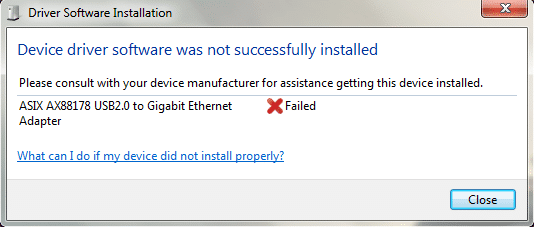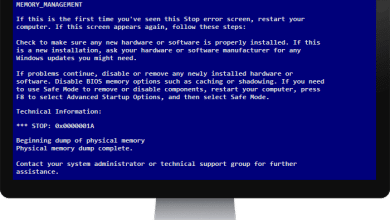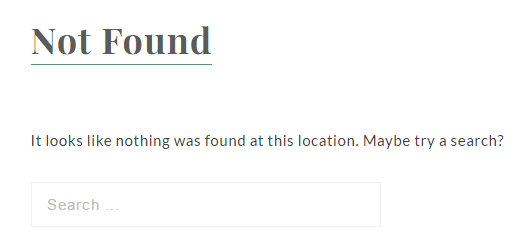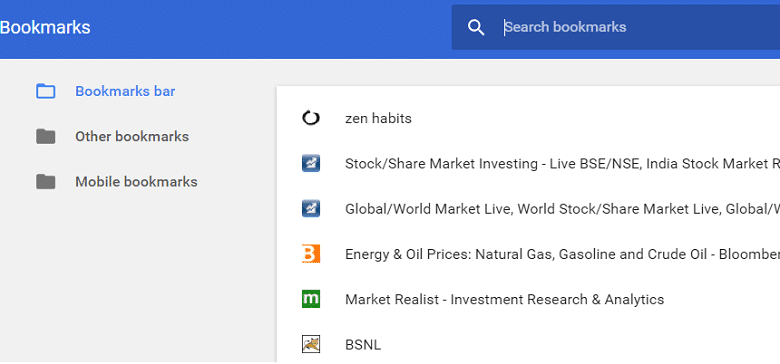
Una de las cosas más importantes de las que necesita hacer una copia de seguridad si está reinstalando su Chrome o cambiando su PC a una nueva son los Marcadores en su navegador. La barra de marcadores es una barra de herramientas en Chrome que le permite agregar su sitio web favorito que visita con frecuencia para un acceso más rápido en el futuro. Ahora puede hacer fácilmente una copia de seguridad de sus marcadores en Chrome en un archivo HTML que se puede importar en cualquier momento usando cualquier navegador de su elección cuando sea necesario.
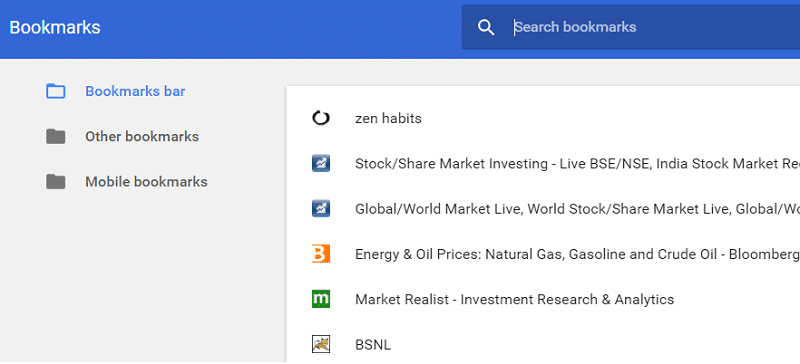
El formato HTML para marcadores es compatible con todos los navegadores web, lo que facilita la exportación o importación de sus marcadores en cualquier navegador. Puede exportar todos sus marcadores en Chrome usando un archivo HTML y luego usarlo para importar sus marcadores en Firefox. Entonces, sin perder tiempo, veamos cómo hacer una copia de seguridad y restaurar sus marcadores en Google Chrome con la ayuda del tutorial que se detalla a continuación.
Realice una copia de seguridad y restaure sus marcadores en Google Chrome
Asegúrate de crear un punto de restauración en caso de que algo salga mal.
Método – 1: exportar marcadores en Google Chrome como un archivo HTML
1. Abra Goole Chrome y luego haga clic en el tres puntos verticales en la esquina superior derecha (el botón más).
2. Ahora seleccione Marcadores y luego haga clic en Administrador de marcadores.
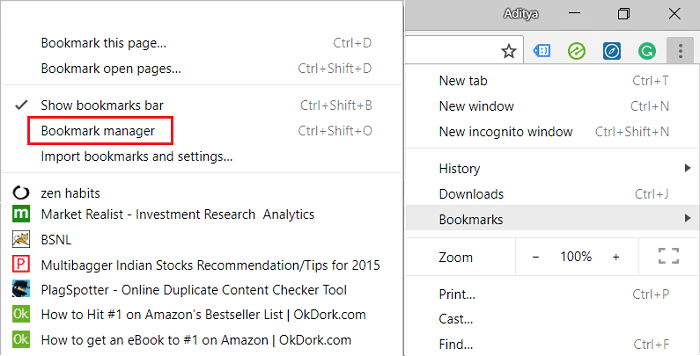
Nota: También podrías usar Ctrl + Mayús + O para abrir directamente Administrador de marcadores.
3. Vuelva a hacer clic en el tres puntos verticales (botón más) en la barra de marcadores y seleccione Exportar marcadores.
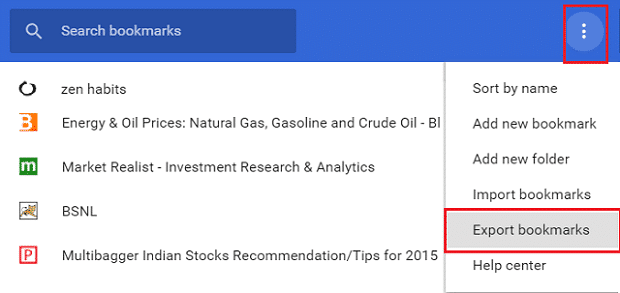
4. En el cuadro de diálogo Guardar como, navegue hasta donde desea guardar el archivo HTML (recupere sus marcadores) luego cambie el nombre del archivo si lo desea y finalmente haga clic en Ahorrar.
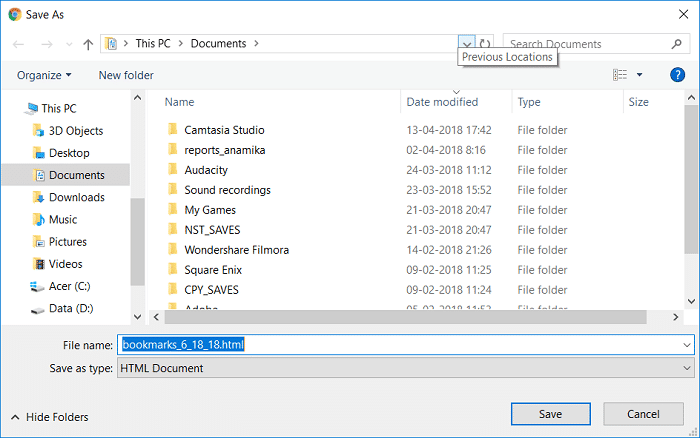
5. Eso es todo lo que has logrado exportó todos sus marcadores en Chrome en un archivo HTML.
Método – 2: Importar marcadores en Google Chrome desde un archivo HTML
1. Abra Goole Chrome y luego hace clic en los tres puntos verticales en la esquina superior derecha (el botón más).
2. Ahora selecciona Marcadores luego haga clic en Administrador de marcadores.
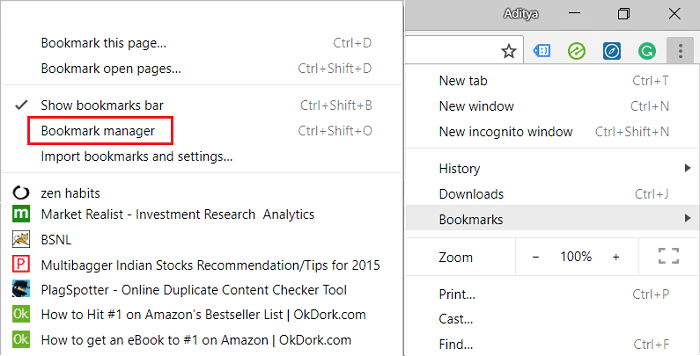
Nota: También puede usar Ctrl + Shift + O para abrir directamente el Administrador de marcadores.
3. Vuelva a hacer clic en el tres puntos verticales (botón más) en la barra de marcadores y seleccione Importar marcadores.
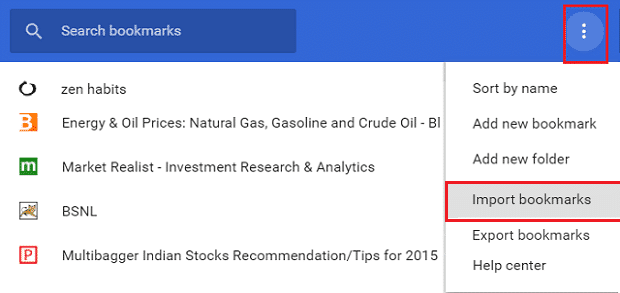
4. Navega a tu archivo HTML (copia de seguridad de marcadores) entonces seleccione el archivo y haga clic en Abrir.
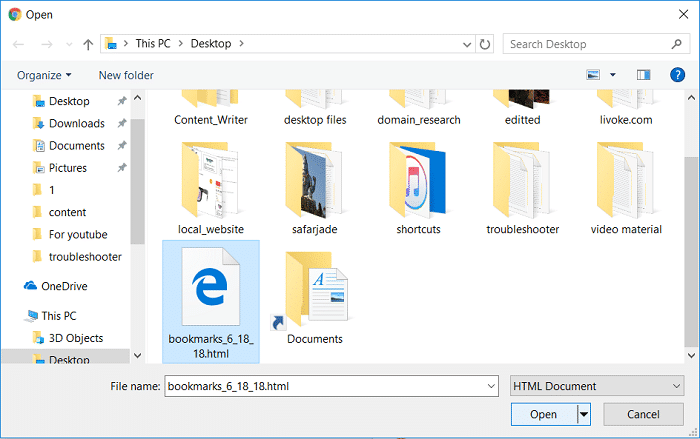
5. Finalmente, el los marcadores del archivo HTML ahora se importarán a Google Chrome.
.
Eso es todo lo que has logrado Haga una copia de seguridad y restaure sus marcadores en Google Chrome pero si aún tiene alguna pregunta sobre esta guía, no dude en hacerla en la sección de comentarios.
Aditya es un profesional de la tecnología de la información motivado por sí mismo y ha sido escritor de tecnología durante los últimos 7 años. Cubre servicios de Internet, dispositivos móviles, Windows, software y guías prácticas.